왜 #REF! 발생 그리고 어떻게 # REF 고쳐! Excel에서
이 기사에서는 왜 #REF! 발생 및 수정 방법 #REF!
Excel에서.
Excel에서는 때때로 #REF를 얻습니다! 오류. 이 오류는 셀에 제공 한 수식에서 식별 할 수없는 범위에 중요한 누락이 있고 오류를 표시하여 Excel에서 인식 할 때 발생합니다. Microsoft 공식 사이트에 따라 #REF! 제공된 범위가 제공된 수식에서 유효하지 않다는 Excel의 말입니다.
배열에 대한 셀 참조를 사용하는 경우 유효하지 않은 경우이 오류는 아래에서 설명하는 몇 가지 사항을 확인하도록 제안합니다. 일반적으로 Excel에서`link : / excel-generals-relative-and-absolute-reference-in-excel [relative reference]`를 인식하지 않고 수식을 한 셀에 다른 셀로 복사하려고 할 때 발생합니다.
이 오류가 발생하는 방식과 몇 가지 예를 통해 수정하는 방법을 이해하겠습니다. 먼저 모든 문자에 대해 셀의 수식을 신중하게 확인하십시오.
#REF! 다른 셀에서 수식 복사 및 붙여 넣기로 인한 오류 #REF의 가장 기본적인 이유! 오류는 셀에 사용 된 수식이 유효한 참조를 찾지 못하는 경우입니다. 일반적으로 Excel에는 해당 형식을 따르는 경우에만 허용되는 수식에 대해 미리 정의 된 형식이 있습니다.
여기 #REF! 오류는 셀 참조로 제공된 배열 뒤에 올바른 형식이 없음을 나타냅니다. 자세한 내용은 아래 예를 참조하십시오.
예를 들어 MIN 함수는 입력으로 지정된 배열에서 가장 낮은 값을 찾습니다. 여기서 범위 (A2 : A8)는 A9 셀의 MIN 함수에 대한 셀 참조로 제공됩니다. 그리고 셀의 사본은 D4 셀에 붙여 넣습니다.
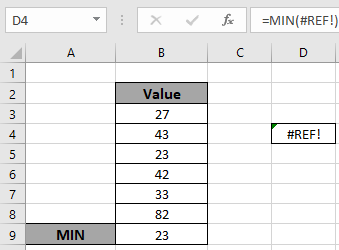
위의 스냅 샷을보고 방금 발생한 실수를 확인하십시오. 위의 수식 배열 (A2 및 A21)에 대한 MIN 값입니다.
그것을 고치는 방법! 결과에 대한 오류를 수정할 수 있습니다. 먼저 값이나 공식을 복사하기 위해 필요한 것이 무엇인지 스스로에게 물어봐야합니다. 복사해야 할 항목을 찾으려면 아래 단계를 참조하십시오.
한 셀에서 다른 셀로 값 복사
값으로 붙여 넣기 옵션을 통해 한 셀에서 다른 셀로 값을 복사하여 붙여 넣습니다. 이 옵션은 사용자가 수식 대신 셀 값을 붙여 넣을 수 있도록합니다.